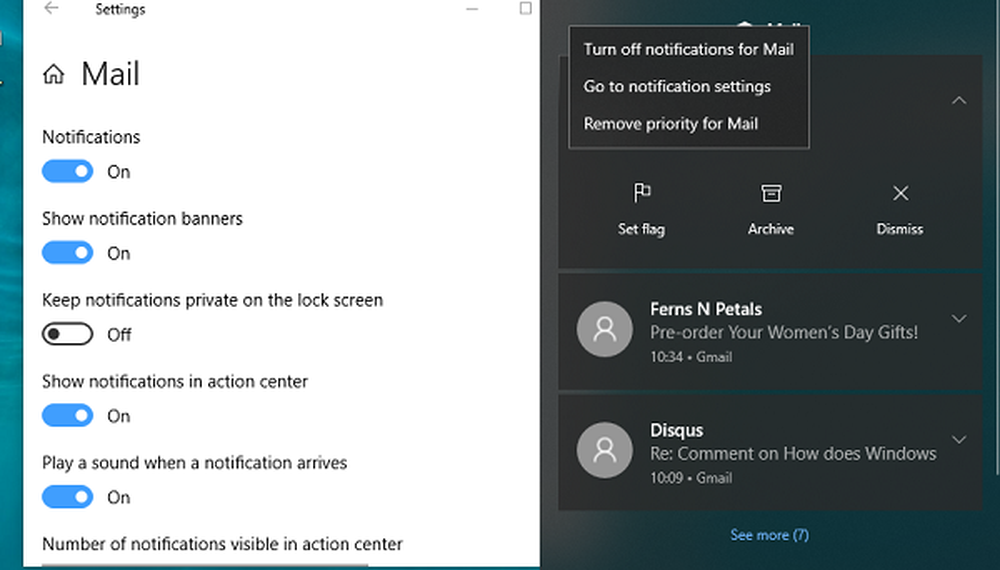Esegui l'aggiornamento rapidamente all'ultima funzione di aggiornamento di Windows 10 utilizzando lo Strumento di creazione multimediale

Se si desidera eseguire immediatamente l'aggiornamento delle ultime funzionalità di Windows 10, è possibile utilizzare lo Strumento di creazione multimediale. È abbastanza semplice e chiunque sarà in grado di farlo, dopo aver preso alcune precauzioni. Dai un'occhiata a questo tutorial di screenshot dettagliato per principianti che ti mostrerà come aggiornare facilmente Windows 10 a una versione più recente, mantenendo intatti i tuoi dati, le impostazioni e il software installato così com'è.
Esegui l'upgrade all'ultima funzione di aggiornamento di Windows 10 utilizzando lo Strumento di creazione multimediale
Ci sono alcune cose che potresti voler fare prima di iniziare il processo di aggiornamento. Una volta che hai fatto le pulizie, visita Microsoft.com e clicca sul blu Scarica lo strumento ora pulsante. Questo scaricherà il file 17.5MB MediaCreationTool.exe sul tuo sistema. Fare clic su di esso per avviare l'aggiornamento di Windows 10.
Ho dato quasi tutte le schermate delle schermate che vedrete durante il processo di aggiornamento, che potrebbe durare circa un'ora o giù di lì. Se è necessario, è possibile fare clic sulle immagini per vedere la loro versione più grande.
Durante il processo di aggiornamento, il tuo PC si riavvierà più volte e non dovrai fare nulla.

Una volta eseguito il controllo preliminare, inizierà il processo di aggiornamento.

Ti verrà chiesto di accettare i termini della licenza. Accettali.

Il download inizierà.
Una volta fatto, l'integrità del file scaricato verrà verificata.
Una volta verificato il download, verrà creato il supporto di Windows 10.
Successivamente vedrai la seguente schermata.
Lo strumento controllerà se sono disponibili nuovi aggiornamenti e li scarichi, se lo sono.
Sarà fatto un piccolo lavoro di pulizia.
Dovrai accettare nuovamente i termini della licenza.
 Lo strumento verificherà nuovamente gli aggiornamenti.
Lo strumento verificherà nuovamente gli aggiornamenti.
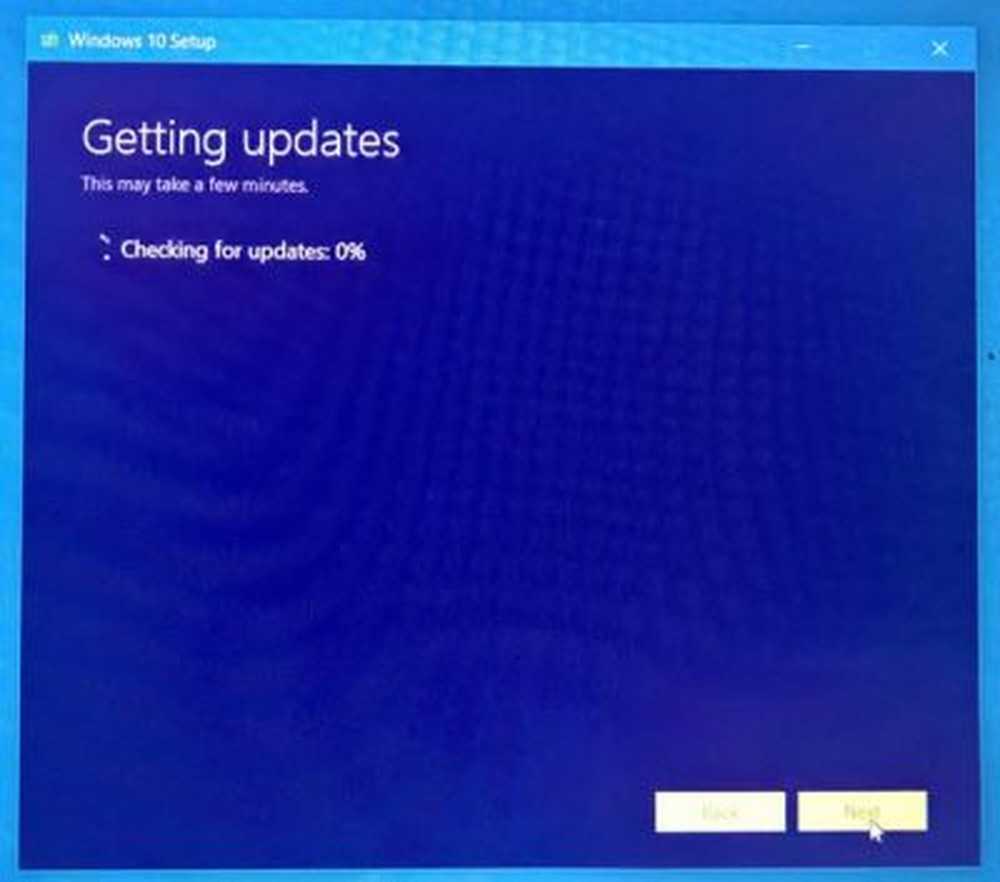
Successivamente controllerà se il tuo sistema è pronto per l'installazione.
Anche la disponibilità di spazio su disco è controllata.
Una volta impostato tutto, dovrai selezionare Installa. I tuoi file e app personali verranno mantenuti.

Il processo di installazione inizierà.
Il tuo PC si riavvierà un paio di volte.
Presto vedrai una schermata di benvenuto.
Se non si desidera connettersi a Internet, è possibile saltare questo passaggio.

Seleziona le impostazioni sulla privacy o vai con i valori predefiniti. Puoi sempre cambiarli in seguito.
Questo è tutto! Fare clic su Avanti e verrà visualizzata la seguente schermata che indica che l'aggiornamento è stato completato correttamente.
Una volta effettuato l'accesso, controlla la versione di Windows 10.

Dovresti vedere installato l'ultimo aggiornamento delle caratteristiche di Windows 10.
Spero che vada liscio per te.